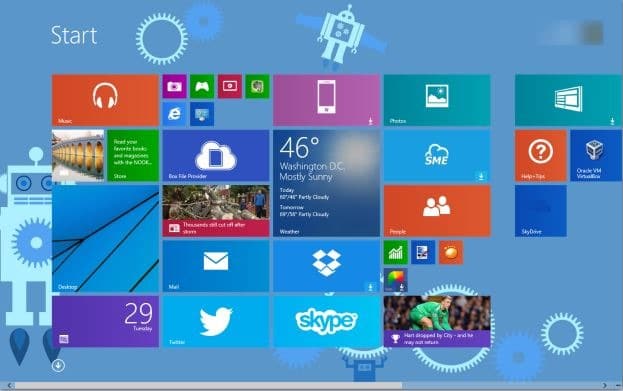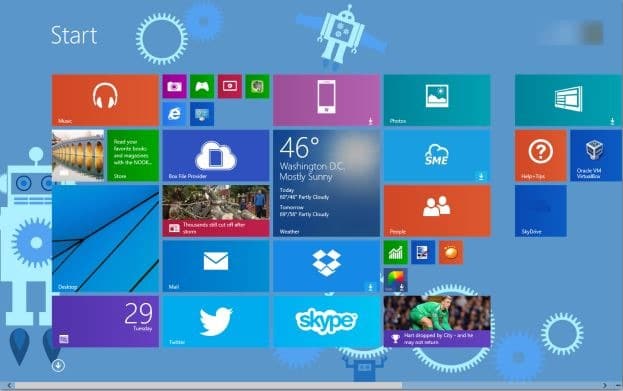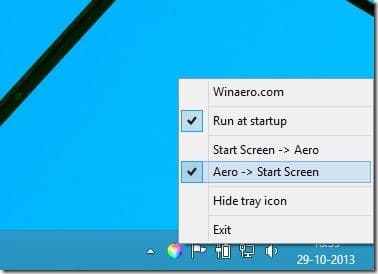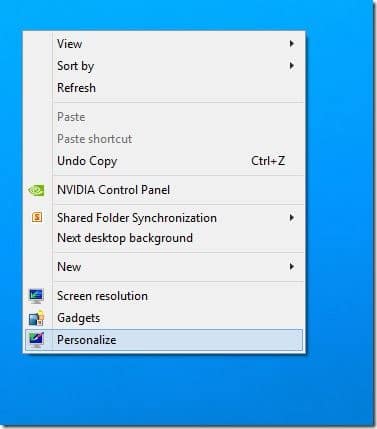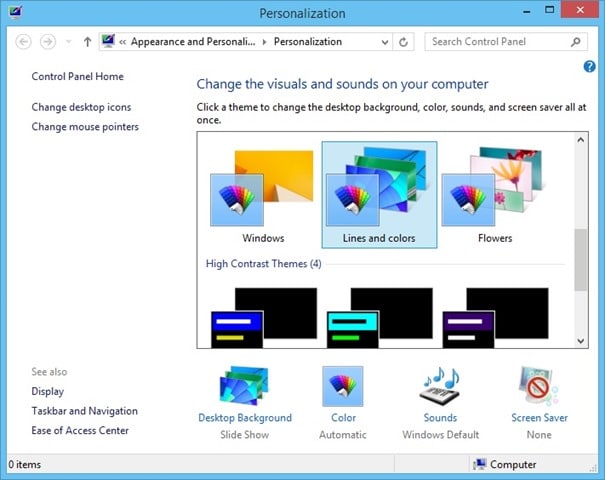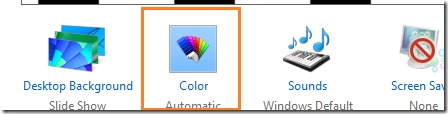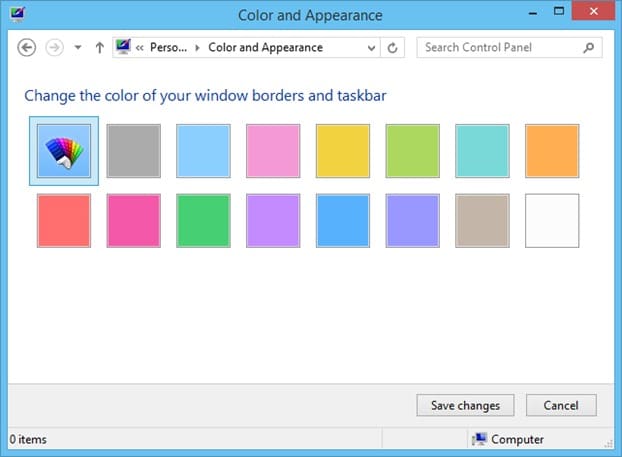Пару недель назад мы представили вам новый инструмент под названием ColorSync, который позволяет вам автоматически устанавливать цвет фона начального экрана в качестве границы окна и цвета панели задач в Windows 8.1 . Хорошей новостью является то, что разработчик этого инструмента обновил его, и теперь он может автоматически устанавливать цвет границы окна в качестве цвета фона начального экрана.
Пользователи, которые хотели бы использовать цвет темы рабочего стола в качестве цвета фона начального экрана, могут использовать этот инструмент. Преимущество новой функции заключается в том, что теперь можно автоматически настроить Windows 8.1 на изменить фон стартового экрана .
Все, что вам нужно сделать, это применить тему с несколькими фонами рабочего стола (большинство тем включают несколько фонов), установить для цвета темы значение «Автоматически», а затем запустить новейшую версию ColorSync.
Например, вы можете применить тему «Линии и цвета» в Windows 8.1 (эта тема использует функцию автоматического цвета), запустить инструмент ColorSync, а затем изменить его настройки, чтобы установить цвет границы окна в качестве цвета фона начального экрана. После этого при каждом изменении фона рабочего стола Windows меняет цвет границ окон и панели задач, чтобы он соответствовал фону рабочего стола, а затем ColorSync устанавливает новый цвет в качестве цвета фона начального экрана.
Если вы не знаете, как этого добиться, следуйте инструкциям ниже:
ПРИМЕЧАНИЕ. Этот метод не работает, если вы настроили Windows 8.1 на установить фоновое изображение рабочего стола в качестве начального фонового изображения .
Шаг 1. Загрузите ColorSync с этой страницы, извлеките содержимое zip-файла, чтобы получить исполняемый файл ColorSync, а затем дважды щелкните исполняемый файл, чтобы запустить его.
Шаг 2. По умолчанию ColorSync устанавливает цвет фона начального экрана в качестве цвета границы окна. Вам необходимо изменить эту настройку по умолчанию. Щелкните правой кнопкой мыши значок ColorSync на панели задач и выберите Aero ->Начальный экран.
Шаг 3. Следующим шагом будет применение новой темы с несколькими фонами и установка цвета на «Автоматически». Для этого щелкните правой кнопкой мыши на рабочем столе, выберите «Персонализация», чтобы открыть окно «Персонализация», щелкните тему с несколькими фонами (например, тема «Линии и цвета»).
Шаг 4: Пропустите этот шаг, если для цвета уже установлено значение «Автоматически».Нажмите «Цвет» в окне «Персонализация», затем выберите первую цветовую плитку с названием «Автоматически», а затем нажмите кнопку «Применить», чтобы настроить Windows на автоматическое изменение цвета границы окна и панели задач в соответствии с цветом фона рабочего стола. Вот и все!
С этого момента при изменении фона рабочего стола не только граница окна и панель задач приобретают новый цвет, но и фон начального экрана.
Вас также может заинтересовать руководство по отображению панели задач в Windows 8/8.1. Руководство по начальному экрану.